steam切换不了小窗口 steam大屏/窗口/最小化快速切换方法
日期: 来源:冰糖安卓网
steam切换不了小窗口,Steam是一款广受欢迎的游戏平台,让玩家们可以方便地购买、下载和玩游戏,一些用户在使用Steam时遇到了一个问题,就是无法切换到小窗口模式。通常情况下,我们可能需要将Steam从全屏模式切换到窗口模式,或者将其最小化以便在进行其他任务时能够快速切换回来。有没有什么方法可以帮助我们在Steam中实现这些操作呢?让我们一起来探索一下。
steam大屏/窗口/最小化快速切换方法
方法如下:
1.我们在窗口模式下点击界面右上方的最大化/向下还原按钮,可以最大化steam窗口或者小化steam窗口。如图所示。
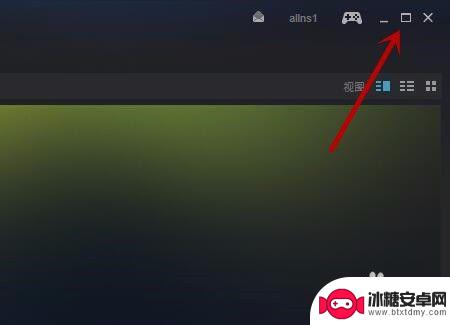
2.我们最快的方法就是按快捷键Alt+Enter,可以让steam界面按照窗口→大屏→最小化→窗口的顺序反复的切换。这是steam在大屏/窗口/最小化之间快速切换的最快方法,但是无法调整某个模式下窗口的状态,如图所示。

3.我们在窗口模式下点击界面右上方大屏显示按钮,可以让界面大屏窗口或者大屏全屏显示,如图所示。
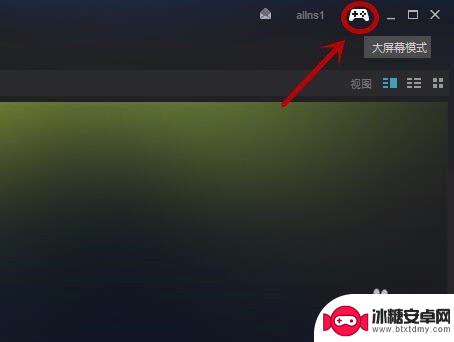
4.点击右上角的最小化按钮,可以让steam最小化显示,也就是隐藏起来后台运行。这时点击任务栏中的steam图标,需要双击,可以让steam正常在界面显示出来,如图所示。
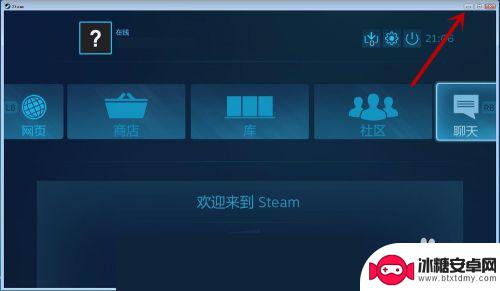
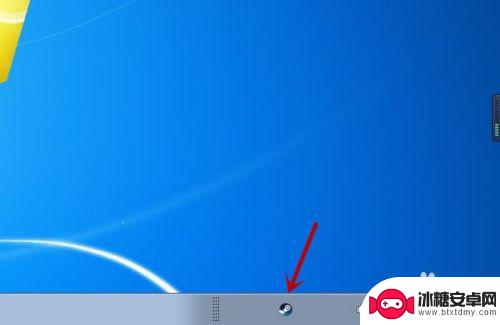
5.我们还可以在大屏模式下,点击右上角的关闭按钮,进入到关闭选项卡中,如图所示。
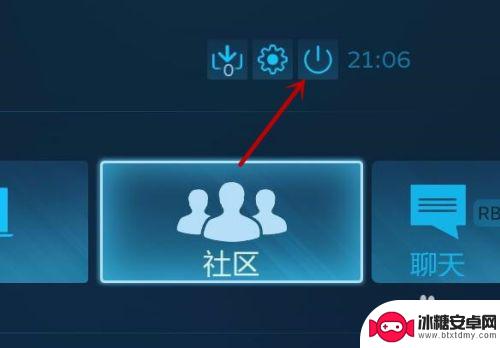
6.我们在里面点击最小化大屏可以让steam界面最下化,点击退出大屏会根据设置的不同再次进入steam时。按照设置里面界面的模式显示,如图所示。
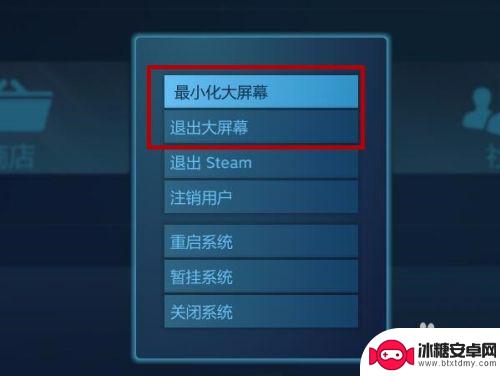
本站分享的有关 Steam 切换不了小窗口的内容到这里就结束了。如果这篇文章对您有所帮助,那就再好不过了!












